CAD三维标注的方法
溜溜自学 室内设计 2021-11-18 浏览:2764
大家好,我是小溜,CAD是室内设计建模经常要用到的软件之一,今天我来和大家分享一下CAD三维标注的方法,相信有很多小伙伴都会了,但是还是有不会的小伙伴,下面小编就来讲解和分享一下吧!
想要更深入的了解“CAD”可以点击免费试听溜溜自学网课程>>
工具/软件
电脑型号:联想(lenovo)天逸510s; 系统版本:Windows7; 软件版本:CAD2018
方法/步骤
第1步
打开软件,进入到三维建模界面
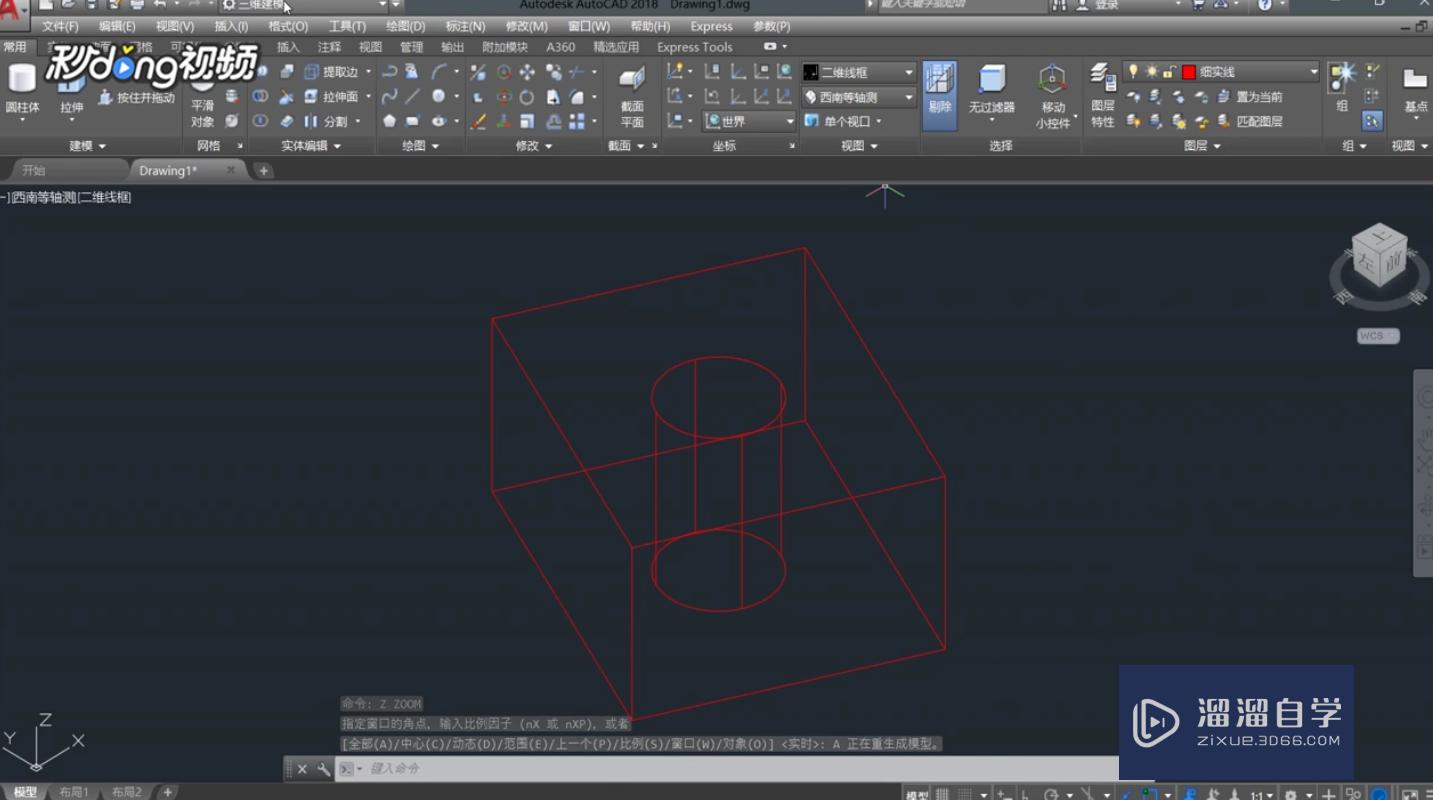
第2步
在界面上方选择“西南等轴测”
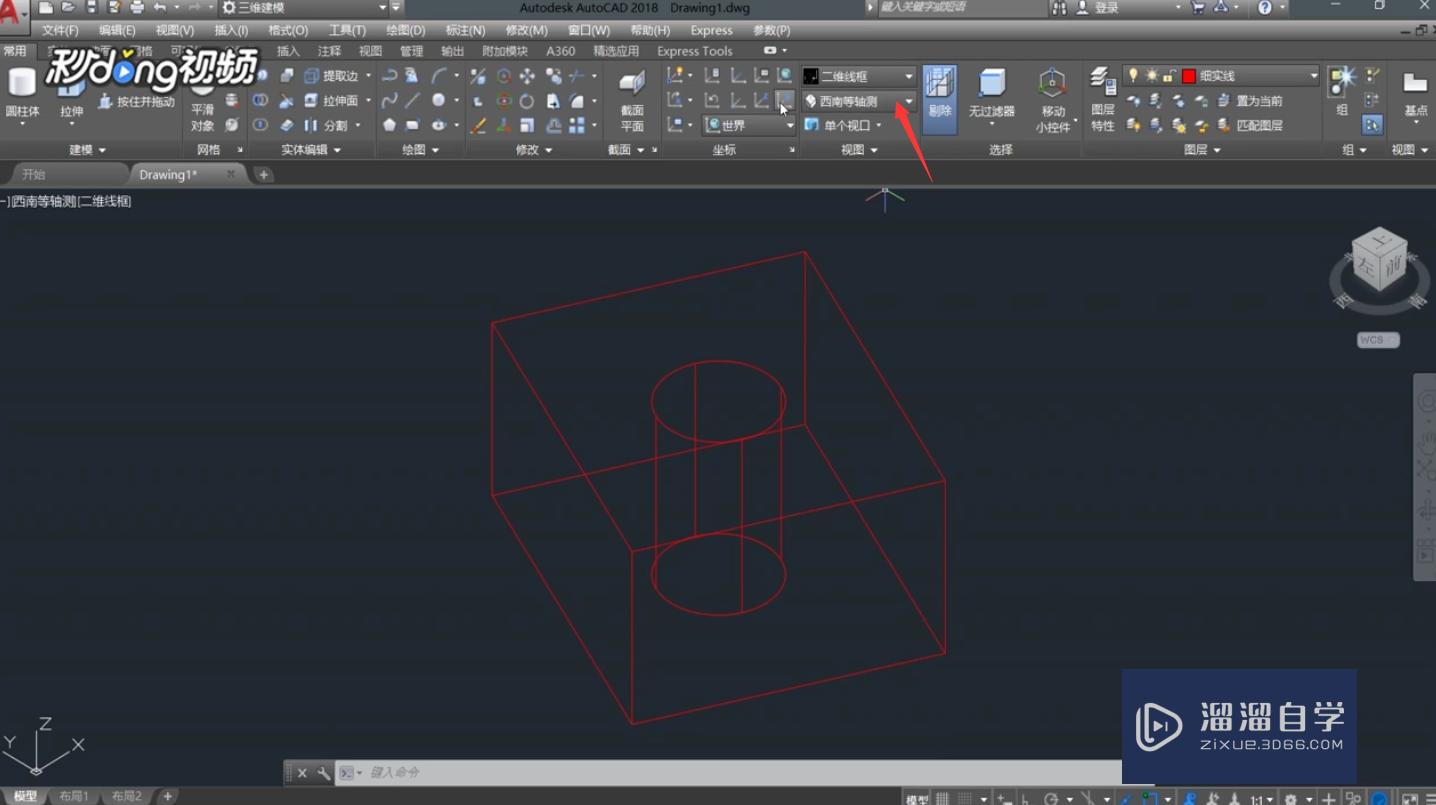
第3步
在命令行输入del命令按空格
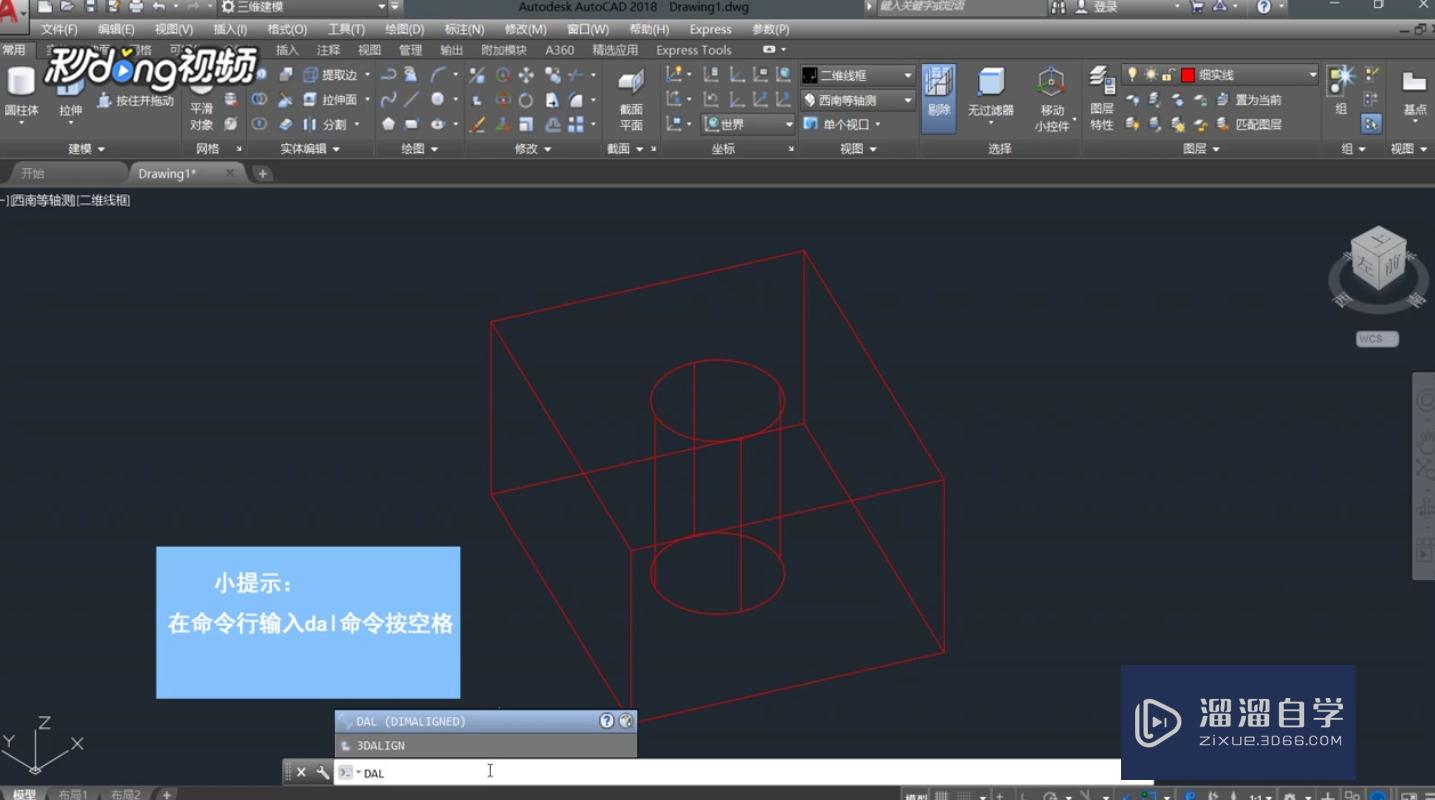
第4步
接着捕捉线段的两个端点,就可以标注出尺寸
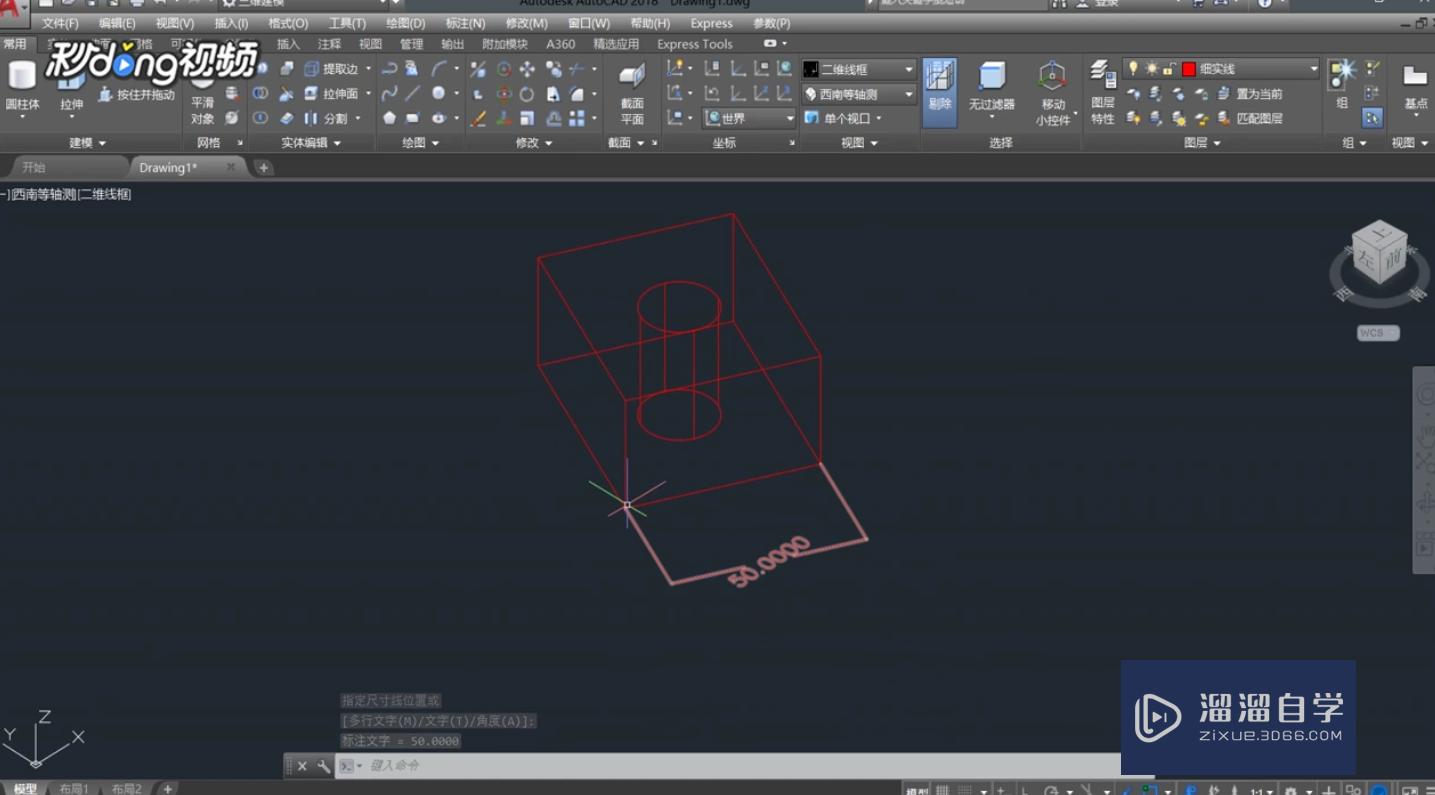
第5步
在命令行输入uCS命令按空格键,然后输入n,按空格

第6步
在圆柱的上圆心单击鼠标左键,可把坐标原点定在此处

第7步
在命令行输入ddi命令按空格键,捕捉圆可标注出直径
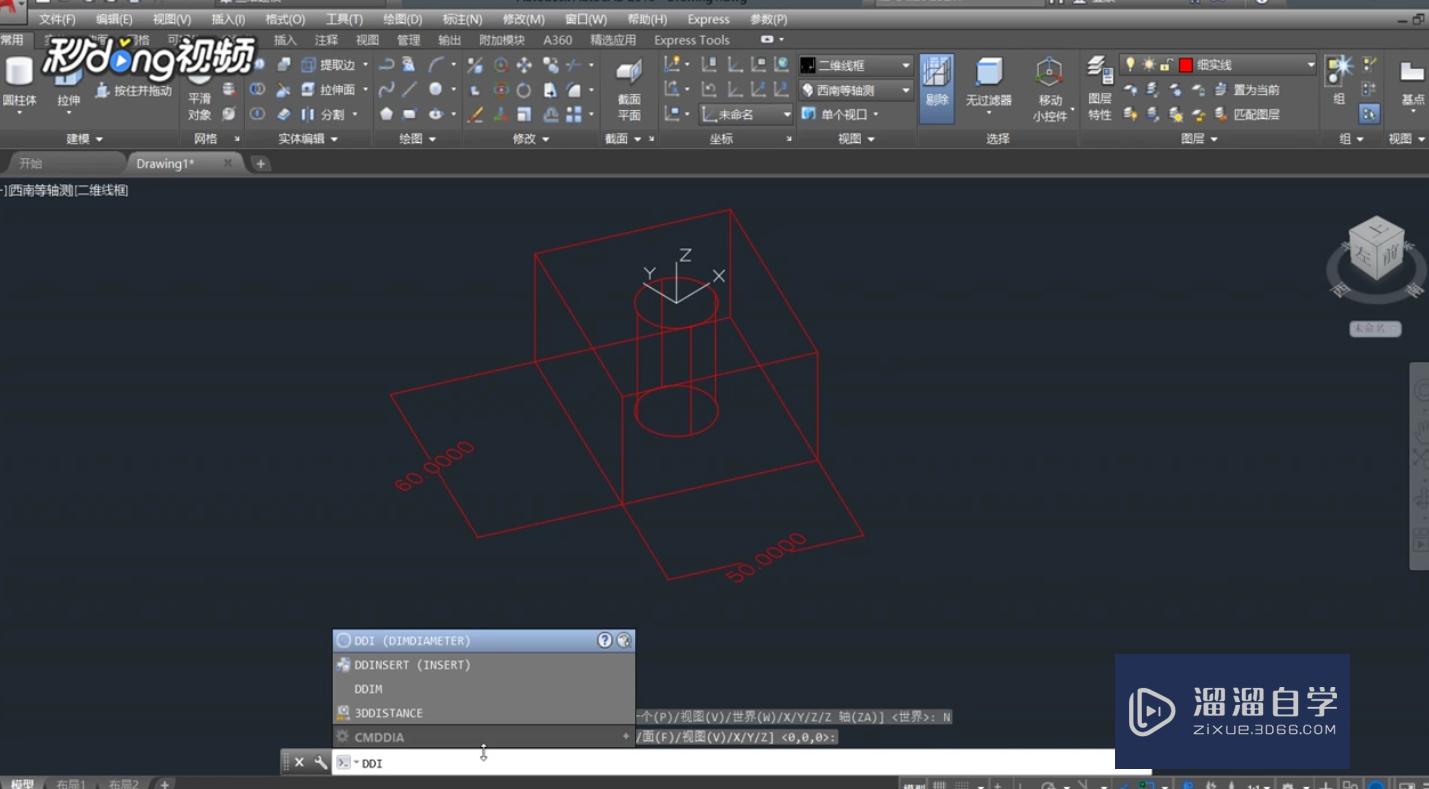
第8步
在命令行输入uCS命令按空格键,然后输入n,按空格,把坐标原点定在右上角点
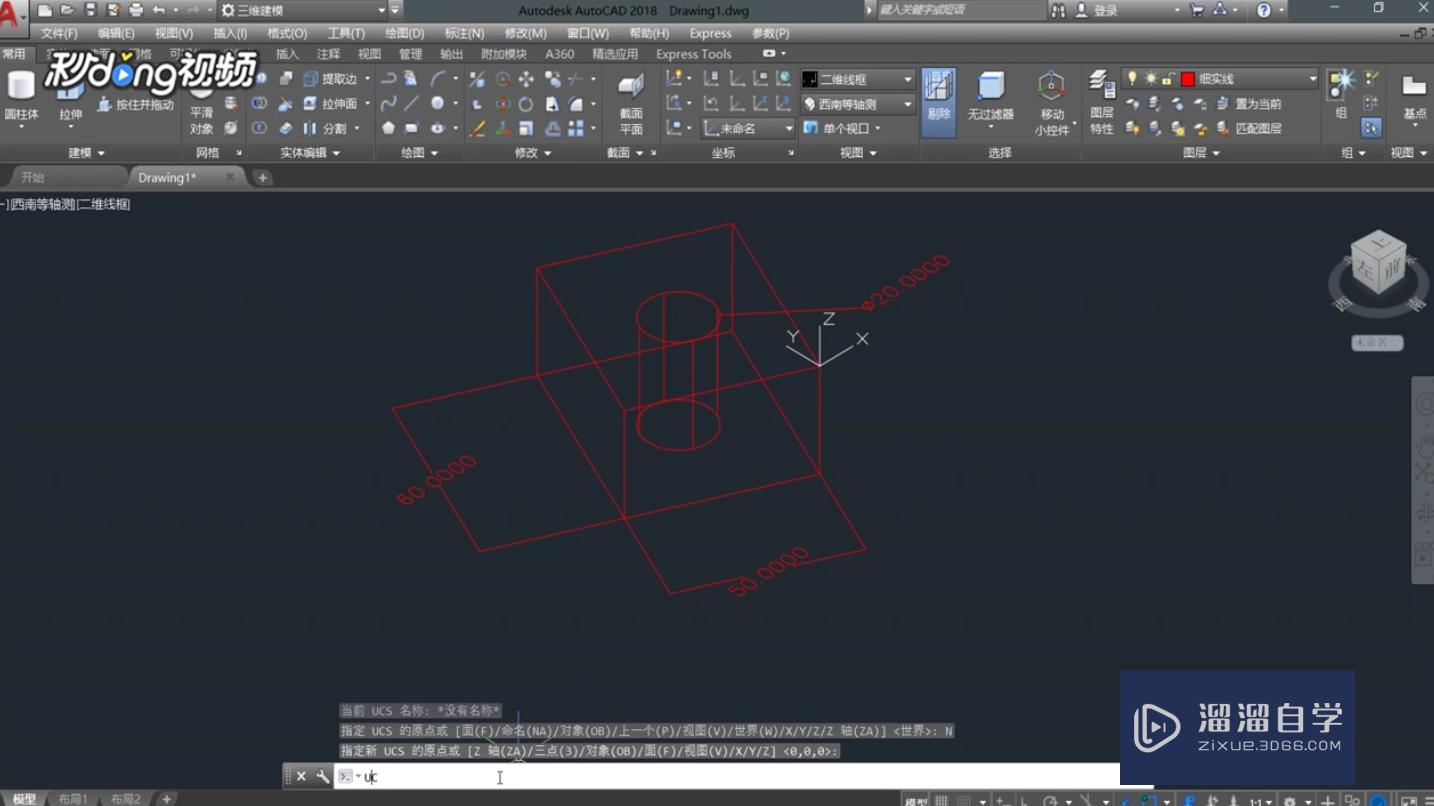
第9步
再次在命令行输入uCS命令按空格键,指定让x的旋转角度为90,按空格键
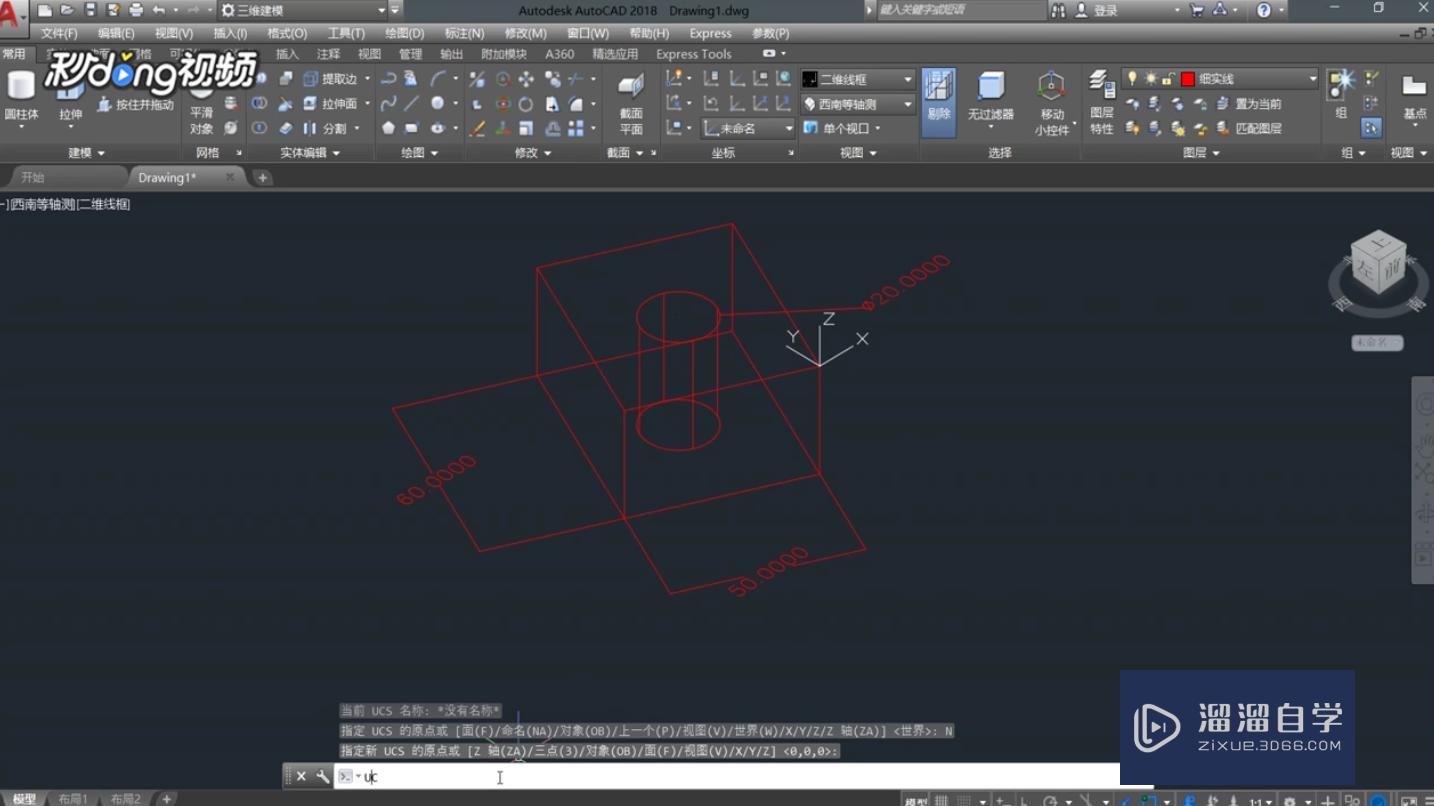
第10步
在命令行输入del命令按空格,捕捉两个端点进行标注

温馨提示
以上就是关于“CAD三维标注的方法”全部内容了,小编已经全部分享给大家了,还不会的小伙伴们可要用心学习哦!虽然刚开始接触CAD软件的时候会遇到很多不懂以及棘手的问题,但只要沉下心来先把基础打好,后续的学习过程就会顺利很多了。想要熟练的掌握现在赶紧打开自己的电脑进行实操吧!最后,希望以上的操作步骤对大家有所帮助。
相关文章
距结束 06 天 09 : 24 : 30
距结束 01 天 21 : 24 : 30
首页










